Area messa a fuoco
Seleziona l’area di messa a fuoco. Usare questa funzione quando è difficile ottenere la messa a fuoco appropriata nel modo di messa a fuoco automatica.
-
MENU →
 (Impostazioni ripresa1) → [Area messa a fuoco] → impostazione desiderata.
(Impostazioni ripresa1) → [Area messa a fuoco] → impostazione desiderata.- Solo le impostazioni [Ampia], [Zona], [Spot flessibile: L], [Inseguimento: Zona] e [Inseguimento: Spot flessibile L] vengono visualizzate come opzioni nelle impostazioni predefinite. Per selezionare altri tipi di aree di messa a fuoco, aggiungere un segno di spunta alle aree di messa a fuoco che si desidera utilizzare con la funzione [Limite area mes. fco].
Dettagli sulle voci del menu
-
 Ampia:
Ampia: - Mette a fuoco un soggetto coprendo automaticamente l'intera area dello schermo. Quando si preme a metà il pulsante di scatto nel modo di ripresa delle immagini statiche, intorno all’area che è messa a fuoco viene visualizzato un riquadro verde.
-
 Zona:
Zona: - Selezionare una zona sul monitor su cui mettere a fuoco, e il prodotto selezionerà automaticamente un’area di messa a fuoco.
-
 Centro:
Centro: - Mette a fuoco automaticamente un soggetto al centro dell’immagine. Utilizzare insieme alla funzione di blocco della messa a fuoco per creare la composizione desiderata.
-
 Spot flessibile:
Spot flessibile: - Consente di spostare il riquadro di messa a fuoco sul punto sullo schermo desiderato e mettere a fuoco un soggetto estremamente piccolo in un’area ristretta.
-
 Spot flessi. espanso:
Spot flessi. espanso: - Se il prodotto non riesce a mettere a fuoco il punto singolo selezionato, usa i punti di messa a fuoco attorno allo spot flessibile come area di seconda priorità per ottenere la messa a fuoco.
-




 Inseguimento:
Inseguimento: - Tenendo premuto a metà il pulsante di scatto, il prodotto insegue il soggetto all’interno dell’area di messa a fuoco automatica selezionata. Questa impostazione è disponibile soltanto quando il modo di messa a fuoco è impostato su [AF continuo]. Puntare il cursore su [Inseguimento] nella schermata di impostazione di [Area messa a fuoco], quindi selezionare l’area di inizio dell’inseguimento desiderata usando i lati sinistro/destro della rotellina di controllo. È possibile anche spostare l’area di inizio dell’inseguimento in un punto desiderato designando l’area come spot flessibile o spot flessibile espanso.
Esempi di visualizzazione del riquadro di messa a fuoco
Il riquadro di messa a fuoco varia come segue.
Durante la messa a fuoco di un’area più grande
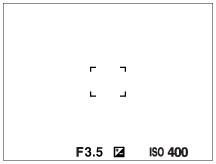
Durante la messa a fuoco di un’area più piccola
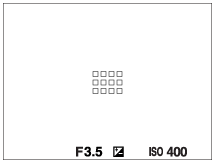
- Quando l’impostazione di [Area messa a fuoco] è [Ampia] o [Zona], il riquadro di messa a fuoco potrebbe passare tra “Durante la messa a fuoco di un’area più grande” e “Durante la messa a fuoco di un’area più piccola”, a seconda del soggetto o della situazione.
- Quando si monta un obiettivo con montaggio A con un adattatore di montaggio (LA-EA3 o LA-EA5) (in vendita separatamente), potrebbe venire visualizzato il riquadro di messa a fuoco di “Durante la messa a fuoco di un'area più piccola”.
Quando si ottiene la messa a fuoco automaticamente in base all’intero raggio del monitor
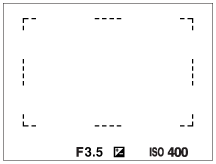
- Quando si usa una funzione dello zoom diversa dallo zoom ottico, l’impostazione [Area messa a fuoco] viene disabilitata e il riquadro di messa a fuoco viene mostrato dalla linea tratteggiata. L’AF funziona con priorità sopra e intorno l’area centrale.
Per spostare l'area di messa a fuoco
-
Quando l’impostazione di [Area messa a fuoco] è [Zona], [Spot flessibile] o [Spot flessi. espanso], premendo il tasto a cui è assegnata la funzione [Mes. fuoco standard], è possibile riprendere spostando il riquadro di messa a fuoco con i lati superiore/inferiore/sinistro/destro della rotellina di controllo. Per riportare il riquadro di messa a fuoco al centro del monitor, premere il tasto
 (Cancella) mentre si sposta il riquadro. Per cambiare le impostazioni di ripresa usando la rotellina di controllo, premere il tasto a cui è assegnata la funzione [Mes. fuoco standard].
(Cancella) mentre si sposta il riquadro. Per cambiare le impostazioni di ripresa usando la rotellina di controllo, premere il tasto a cui è assegnata la funzione [Mes. fuoco standard].
- È possibile spostare rapidamente il riquadro di messa a fuoco toccandolo e trascinandolo sul monitor. Impostare anticipatamente [Funzionamen. tattile] su [Attiv.], e [Funz. funzion. tattile] su [Messa a fuoco tattile].
Per inseguire il soggetto temporaneamente (Attiv. inseguimento/Attiv. ins. + Attiv. AF)
È possibile cambiare temporaneamente l'impostazione [Modo messa a fuoco] in [AF continuo] e l'impostazione [Area messa a fuoco] in [Inseguimento] tenendo premuto il tasto personalizzato a cui è stata assegnata anticipatamente la funzione [Attiv. inseguimento] o [Attiv. ins. + Attiv. AF]. L'impostazione [Area messa a fuoco] prima di aver attivato [Attiv. inseguimento] o [Attiv. ins. + Attiv. AF] passa all'impostazione [Inseguimento] equivalente.
Per esempio:
| [Area messa a fuoco] prima di attivare [Attiv. inseguimento]/[Attiv. ins. + Attiv. AF] | [Area messa a fuoco] mentre è attiva l'impostazione [Attiv. inseguimento]/[Attiv. ins. + Attiv. AF] |
|---|---|
| [Ampia] | [Inseguimento: Ampia] |
| [Spot flessibile: S] | [Inseguimento: Spot flessibile S] |
| [Spot flessi. espanso] | [Inseguim.: Spot flessi. espanso] |
- Questa funzione è disponibile quando l’impostazione di [Modo messa a fuoco] è [AF singolo], [AF automatico], [AF continuo] o [DMF].
Nota
-
[Area messa a fuoco] è bloccata su [Ampia] nelle seguenti situazioni:
- Ciascun modo nella selezione della scena
- L'area di messa a fuoco potrebbe non illuminarsi durante lo scatto continuo o quando il pulsante dell'otturatore viene premuto fino in fondo in una sola volta.
- Quando si seleziona il modo di registrazione dei filmati o il modo di registrazione slow-motion/quick-motion o durante la registrazione dei filmati, non è possibile selezionare [Inseguimento] come [Area messa a fuoco].
-
Non è possibile eseguire le funzioni assegnate alla rotellina di controllo o al tasto
 (Cancellazione) mentre si sposta il riquadro di messa a fuoco.
(Cancellazione) mentre si sposta il riquadro di messa a fuoco.